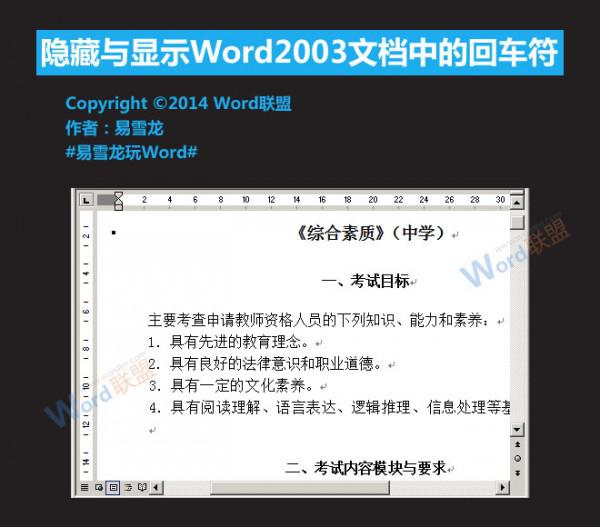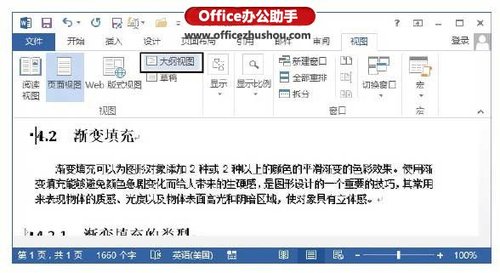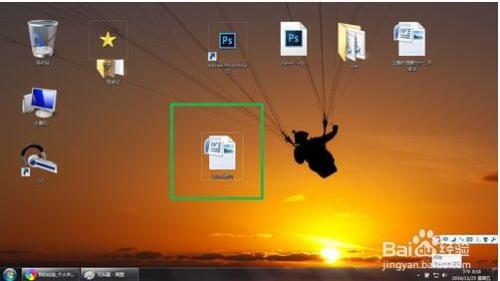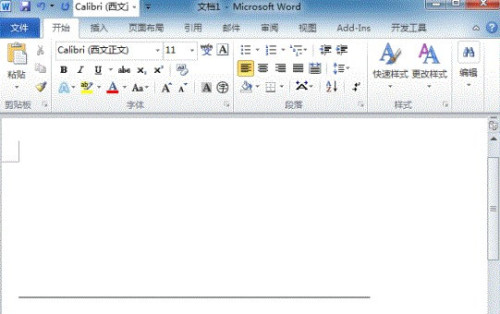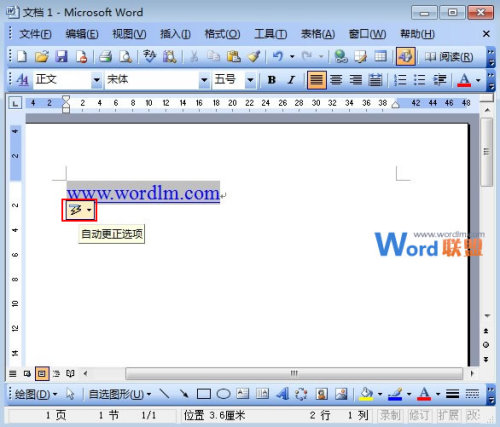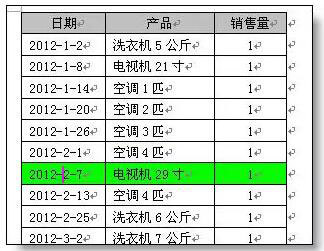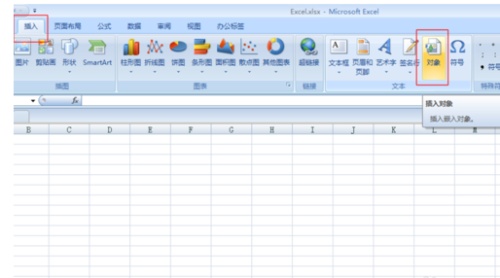Word2007自动滚动怎么设置 word2007文字自动滚动
时间:2023-03-15人气:作者:佚名
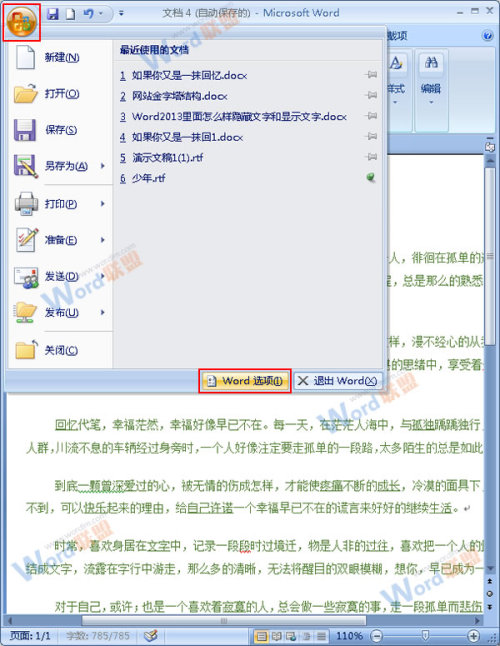
Word2007自动滚动怎么设置
1、首先打开一篇长篇文档,单击其左上角的“office按钮”在弹出的快捷菜单中选择“Word选项”按钮;
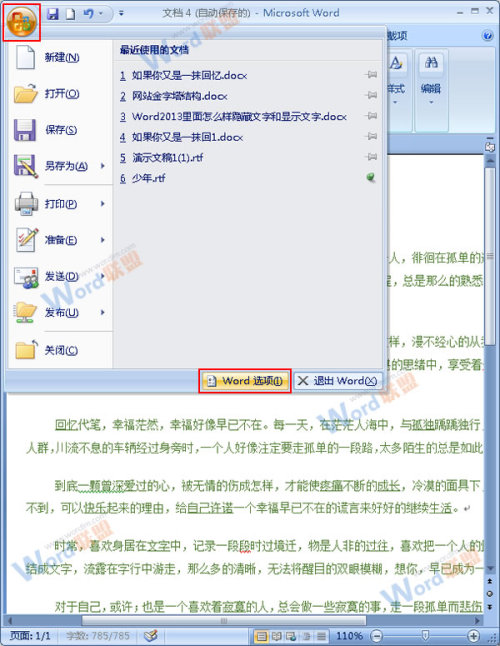
2、此时会弹出一个“Word选项”的对话框,首先我们单击“自定义”选项,然后在“从下列位置选择命令”区域,单击下面的下拉按钮选择“不在功能区中的命令”选项,接着在下面窗格中拖动滚动按钮找到“自动滚动”选项将其添加到右边“自定义快速访问工具栏”区域,设置好之后单击“确定”按钮;
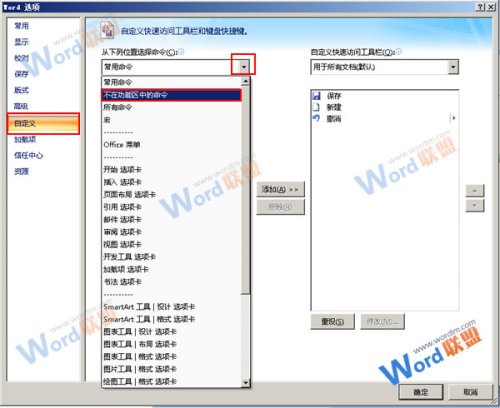
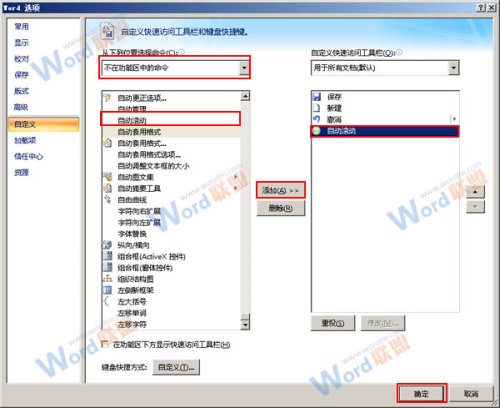
3、返回到文档中在“自定义快速访问栏”区域你会看到添加的“自动滚动”的图标,单击该图标,把鼠标光标移向文正部分,在文中会出现一个灰色的上下键头,和一个黑色的向上或向下的箭头,当黑色箭头向上时表明文章正在实现自下而上的自动滚动,反之向下时文章便是自上而下的自动滚动,若想要停止滚动,则用鼠标在正文部分单击一下便可;
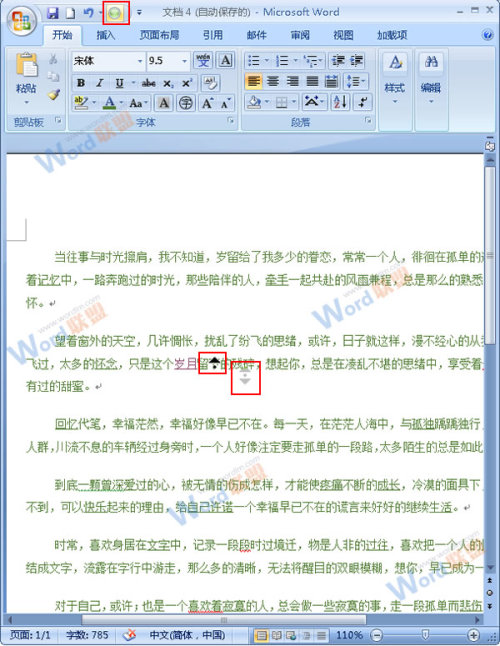
提示:当用户单击“自动滚动”的按钮以后文章会实现自动滚动知道文章结束,也就是说只能自动滚动一次,无法循环滚动。
wps教程
word教程
Excel教程
最新文章

Word2007文档水印怎么去除 Word2007文档水印怎么去除 方法一 页面布局-页面背景-水印-删除水印,文档中的水印被删除. 方法二 页面布局-页面背景
(0)人喜欢2023-03-15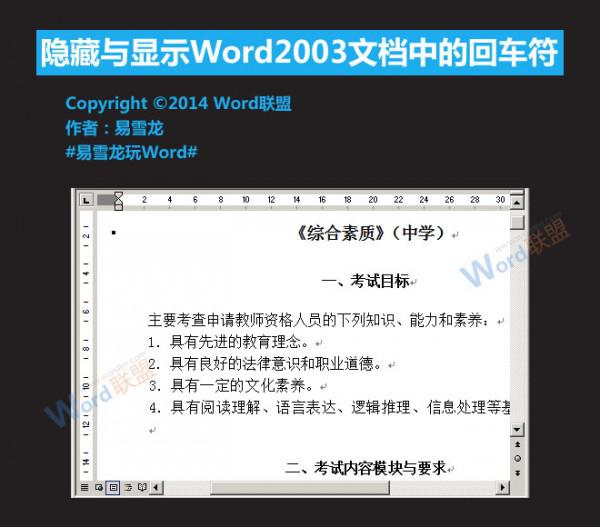
Word2003文档中的回车符怎么隐藏 Word2003文档中的回车符怎么隐藏 隐藏回车符 1.单击菜单栏"工具"下的"选项",在打开的窗口中取消勾选"视图"选
(0)人喜欢2023-03-15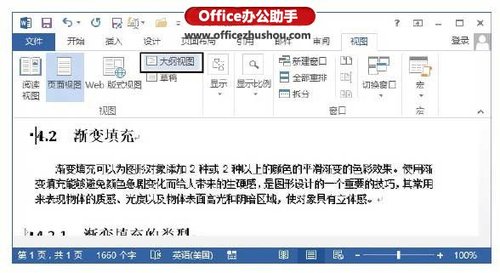
Word2013文档中大纲视图如何使用 在Word 2013中,用户可以使用大纲视图来查看并编辑文档的大纲结构,同时可以对正文进行处理.在大纲视图模式下,文档的
(0)人喜欢2023-03-15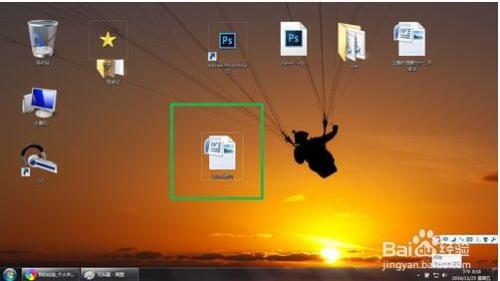
Word怎么用快捷键快速修改文字格式 Word怎么用快捷键快速修改文字格式 1.电脑上新建word文件,例如命名为"word技巧" 2.双击"word技巧"
(0)人喜欢2023-03-15

Word2007文档水印怎么去除 Word2007文档水印怎么去除 方法一 页面布局-页面背景-水印-删除水印,文档中的水印被删除. 方法二 页面布局-页面背景
(0)人喜欢2023-03-15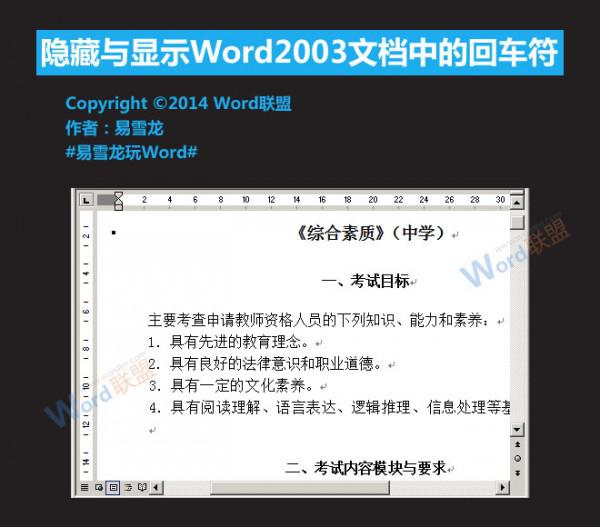
Word2003文档中的回车符怎么隐藏 Word2003文档中的回车符怎么隐藏 隐藏回车符 1.单击菜单栏"工具"下的"选项",在打开的窗口中取消勾选"视图"选
(0)人喜欢2023-03-15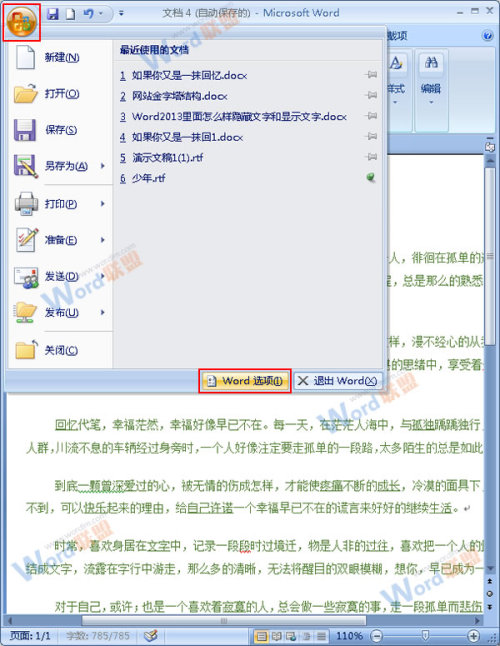
Word2007自动滚动怎么设置 Word2007自动滚动怎么设置 1.首先打开一篇长篇文档,单击其左上角的"office按钮"在弹出的快捷菜单中选择"Wo
(0)人喜欢2023-03-15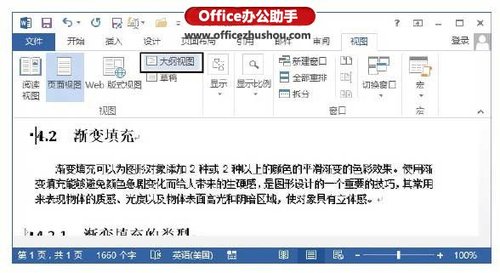
Word2013文档中大纲视图如何使用 在Word 2013中,用户可以使用大纲视图来查看并编辑文档的大纲结构,同时可以对正文进行处理.在大纲视图模式下,文档的
(0)人喜欢2023-03-15